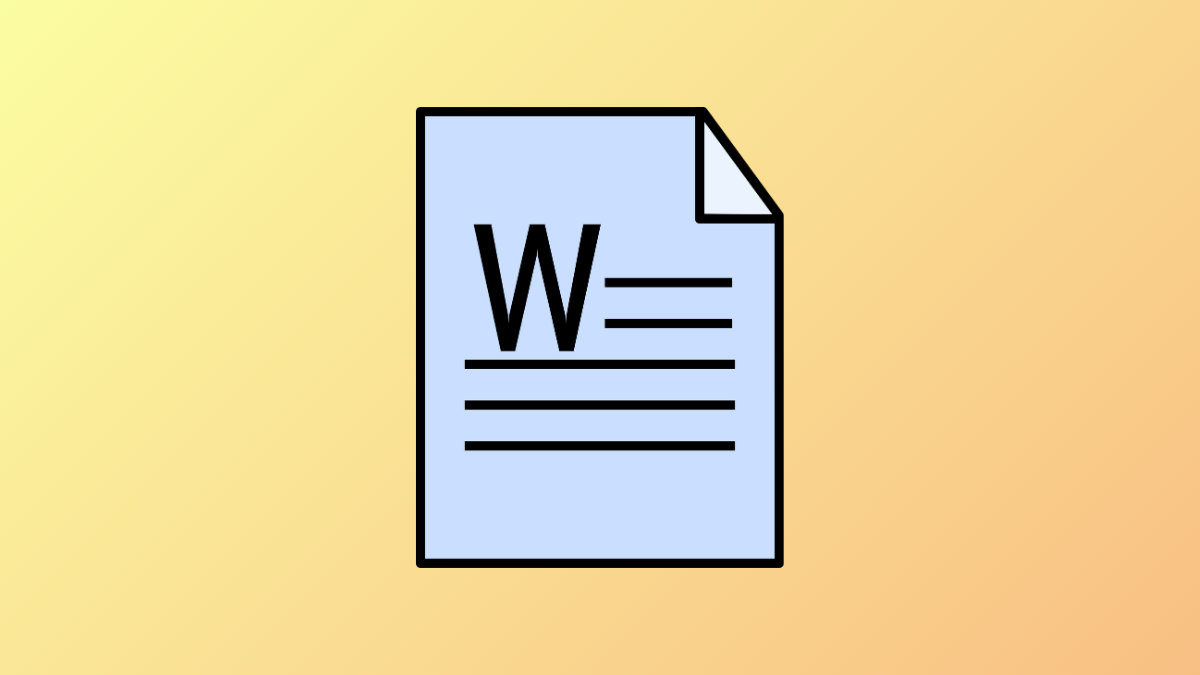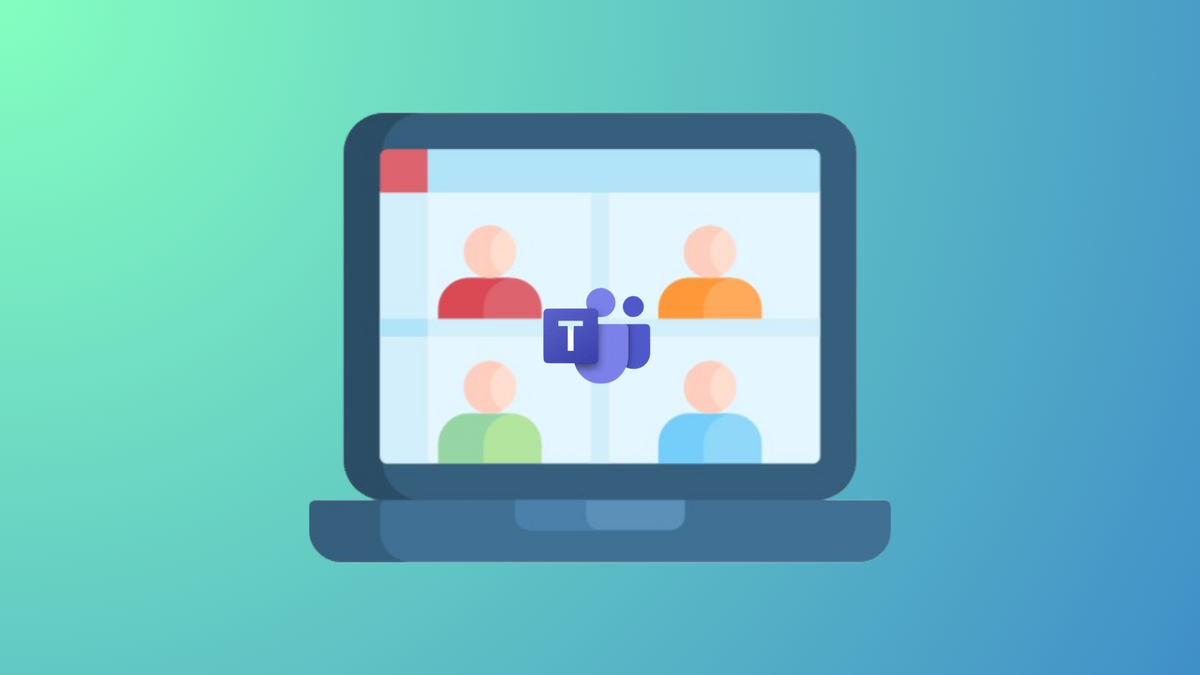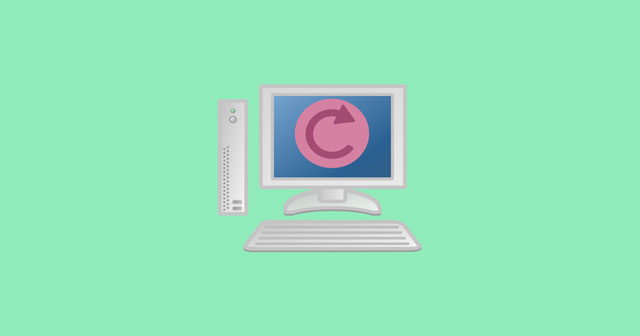Des diapositives PowerPoint aux diapositives de Google, la présentation vous oblige à garder le temps tout en gardant le public engagé et c'est là que l'extension de la minuterie des diapositives de Chrome arrive.
L'extension de temporisation des diapositives peut vous aider à gérer votre temps tout en présentant des distractions minimales et garantit que votre public reste sur la bonne voie. Il s'intègre de manière transparente aux diapositives Google pour l'installer et commencer le timing immédiatement.
Apprendre encore plus:Définissez et utilisez la minuterie Sleep / OFF pour YouTube sur Android / iOS
- Lancez votre navigateur.
- Taperchrome.google.com/webstoredans la barre d'adresse et appuyez sur Entrée.
- Ensuite, Type Tide Timer dans la barre de recherche et à partir des résultats, appuyez sur leAjouter à Chromebouton.
- Confirmez l'installation dans la boîte de dialogue suivante, puis redémarrez votre navigateur.
- Vous devrez peut-être actualiser votre page pour que l'extension apparaisse.
Comment utiliser l'extension de la minuterie des diapositives?
- Lancez Google diapositives et ouvrez la présentation que vous souhaitez temps.
- Ensuite, cliquez sur le menu supérieurInsérer> TextBox.
- Entrez l'heure d'affichage que vous souhaitez pour la diapositive, puis cliquez sur le diaporama.
- Vos diapositives commenceront désormais le compte à rebours.
Vous pouvez insérer la zone de texte dans un endroit moins constitutif et le redimensionner si vous avez besoin que vous ne le voyiez que pour éviter de distraire votre public. Assurez-vous également de faire un essai avant la présentation afin que la diapositive ne disparaisse pas avant d'avoir terminé la présentation.
Si vous n'êtes pas grand sur les diapositives Google, nous avons déjà discuté de la façon dont vous pouvez ajouter une minuterie aux diapositives PowerPoint de Microsoft Office. Les diapositives de synchronisation sont bien meilleures que de laisser vos diapositives avancer automatiquement vers la suivante car vous n'avez peut-être pas fini de présenter.
De plus, si vous souhaitez avoir un meilleur contrôle de vos diapositives, nous avons également une liste de télécommandes de pointeur laser. Et si vous êtes novice lors de la présentation, nous partageons comment vous pouvez tirer parti du copilote pour faire de superbes présentations.
C'est tout de notre part, mais nous nous ferions entendre tout sur votre expérience avec l'extension de la minuterie Sliders sur Chrome. Est-ce un Gamechanger ou juste une autre extension pour ralentir votre navigateur? Faites-nous savoir dans la section des commentaires ci-dessous.

![Comment installer Microsoft Store sur les ordinateurs Windows 11 [étape par étape]](https://fr.elsefix.com/tech/alice/wp-content/uploads/cache/2025/07/How-to-get-the-new-Microsoft-Store-on-Windows-11.jpg)